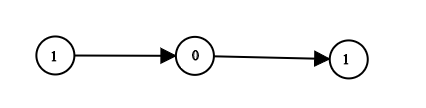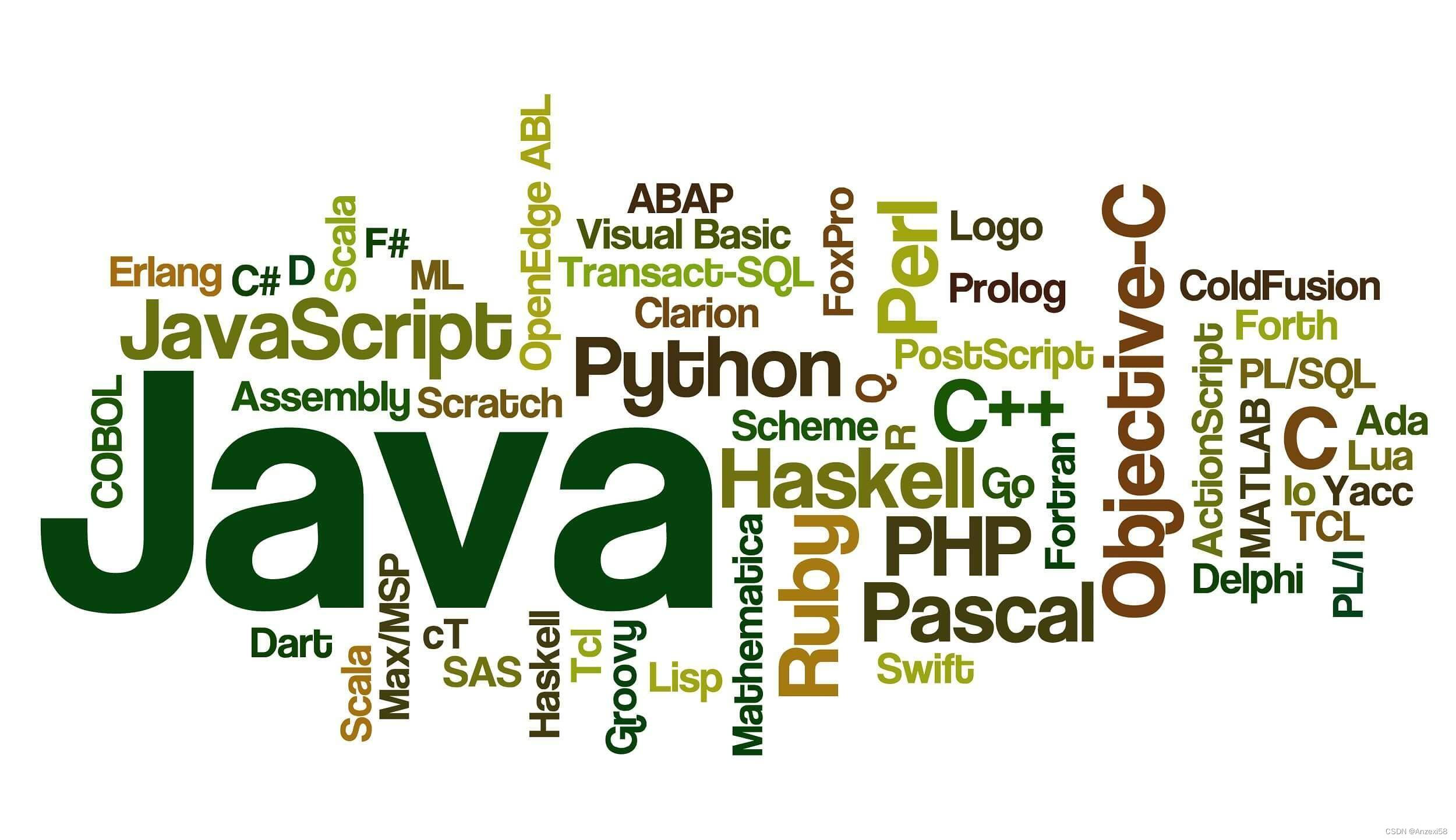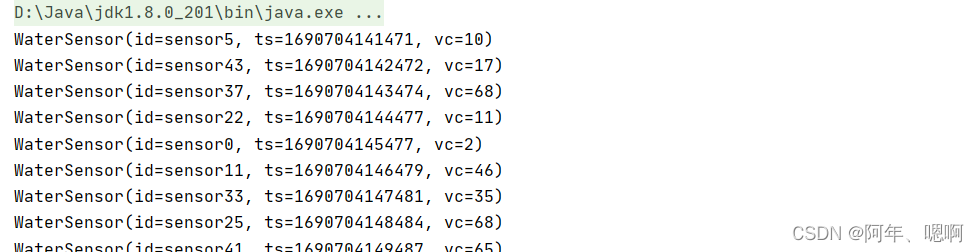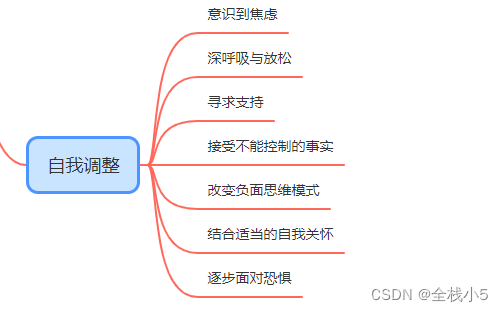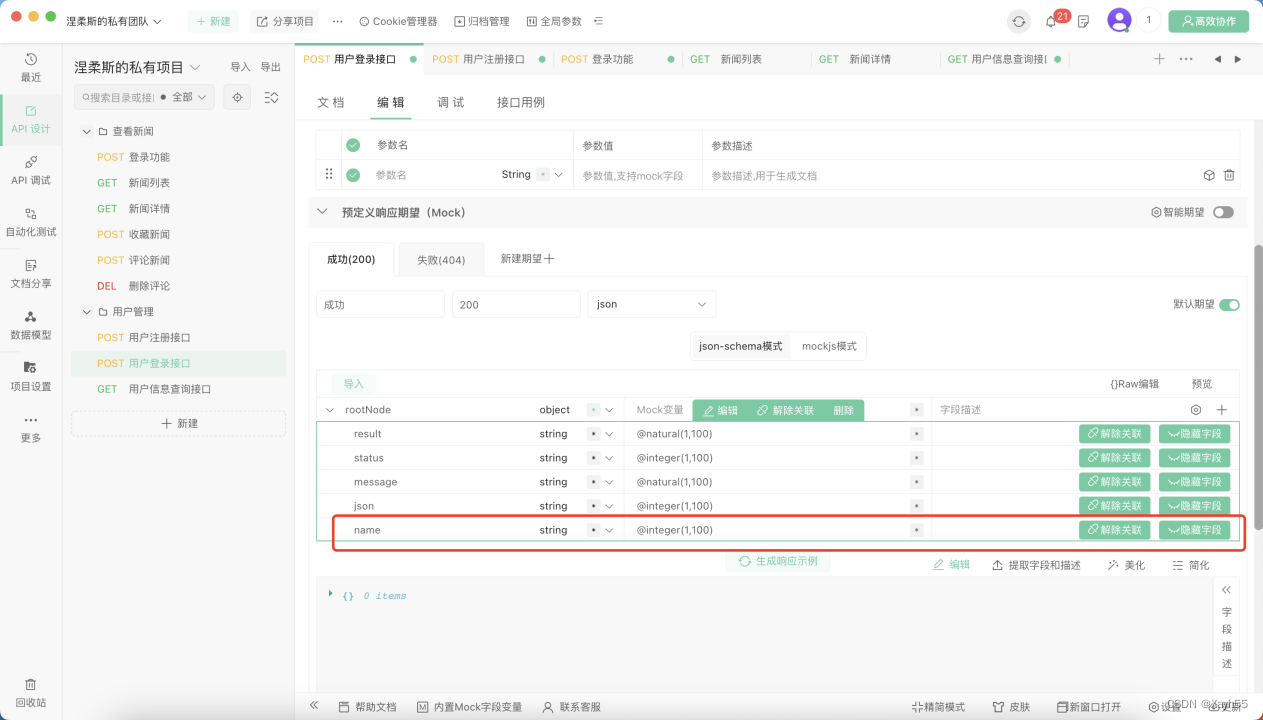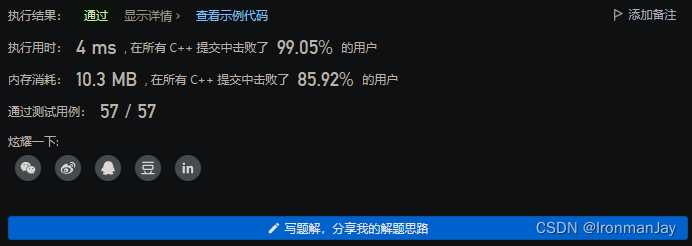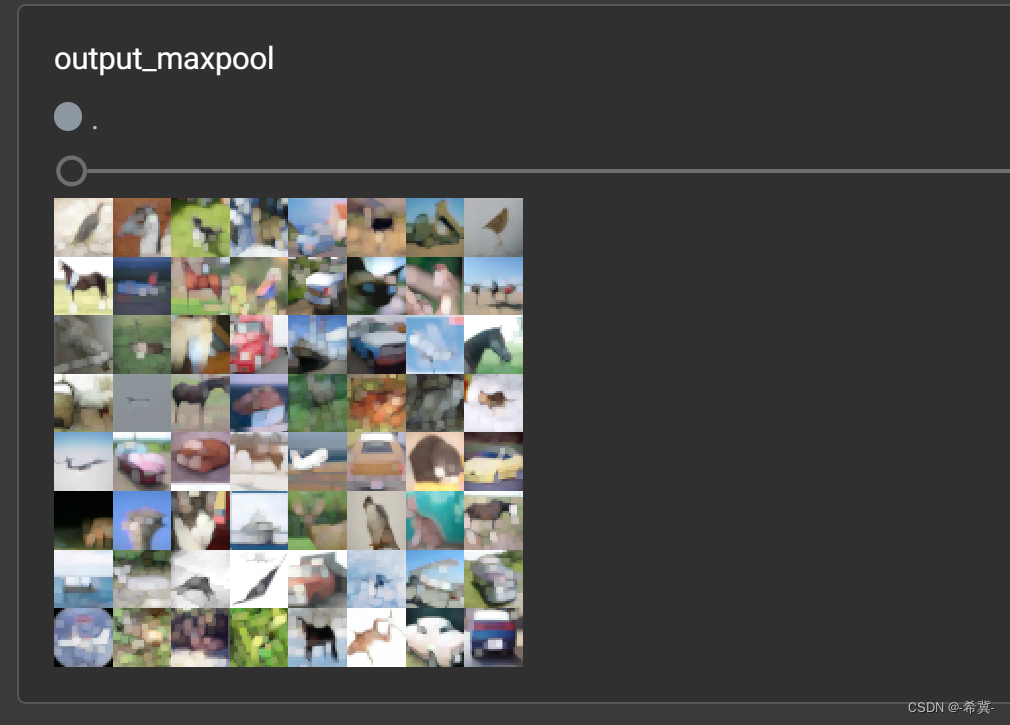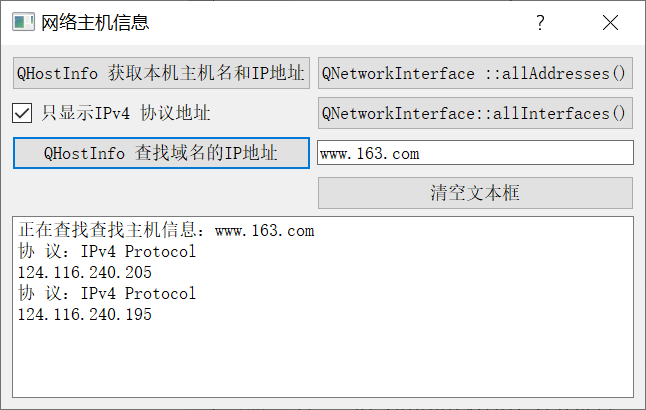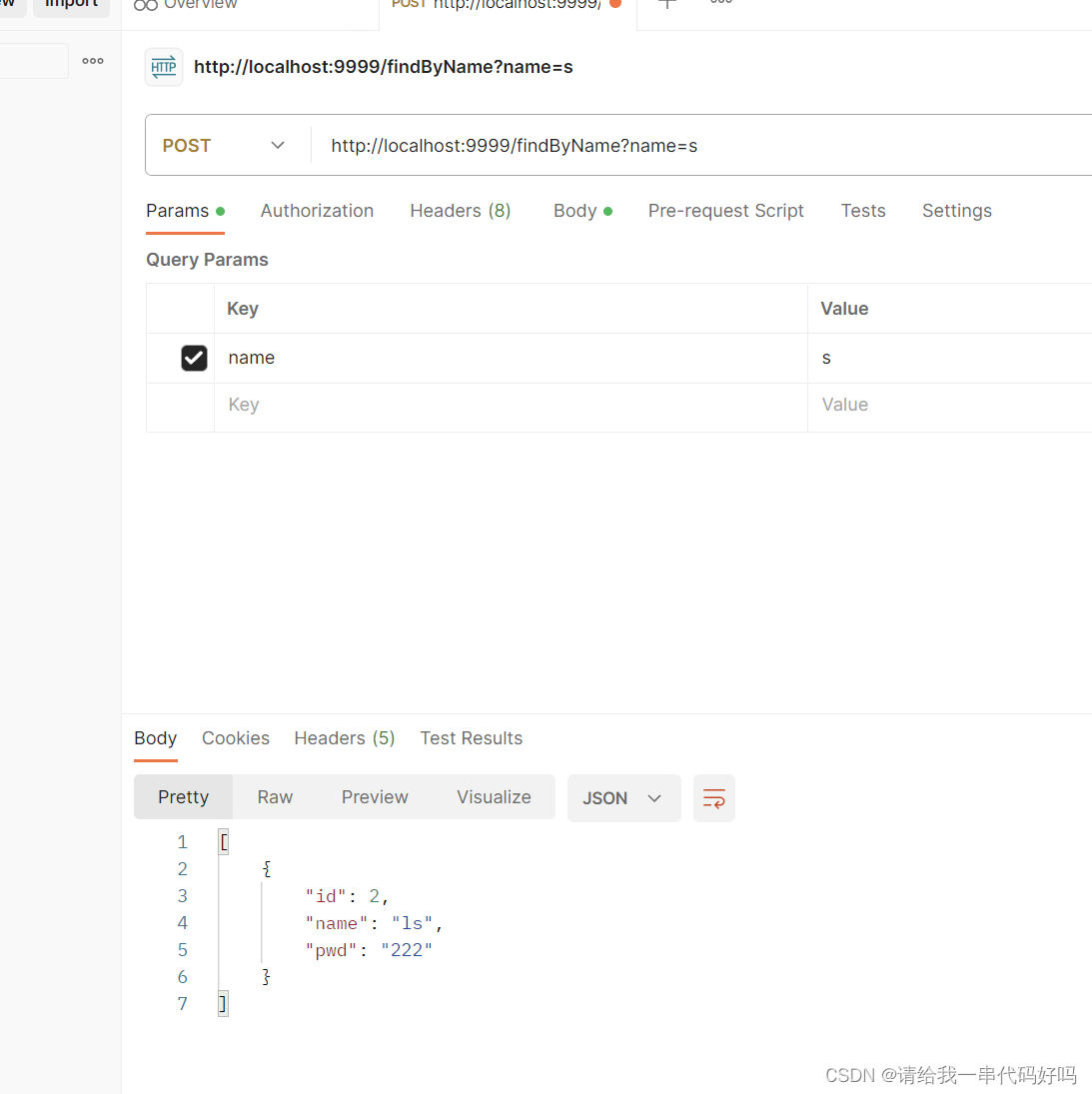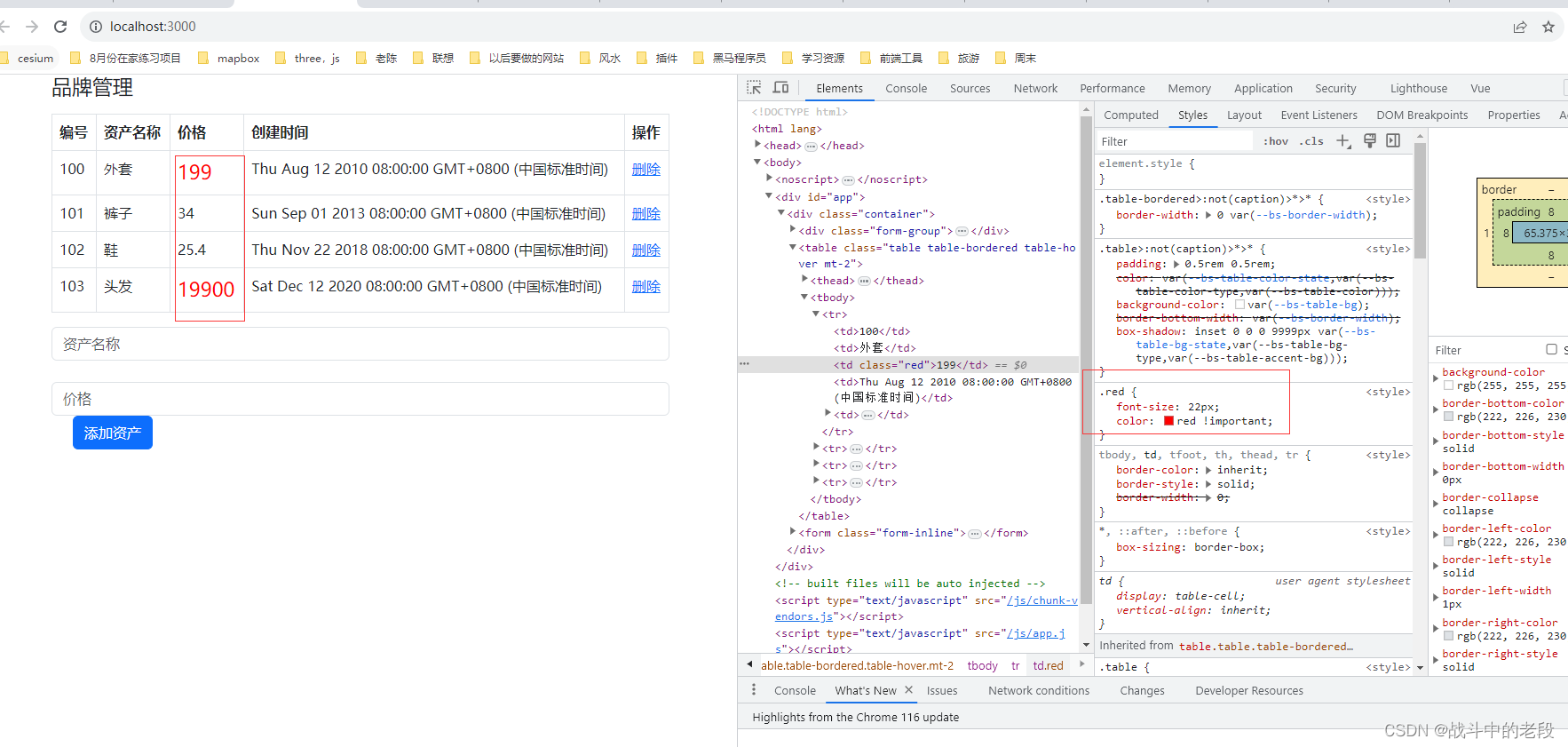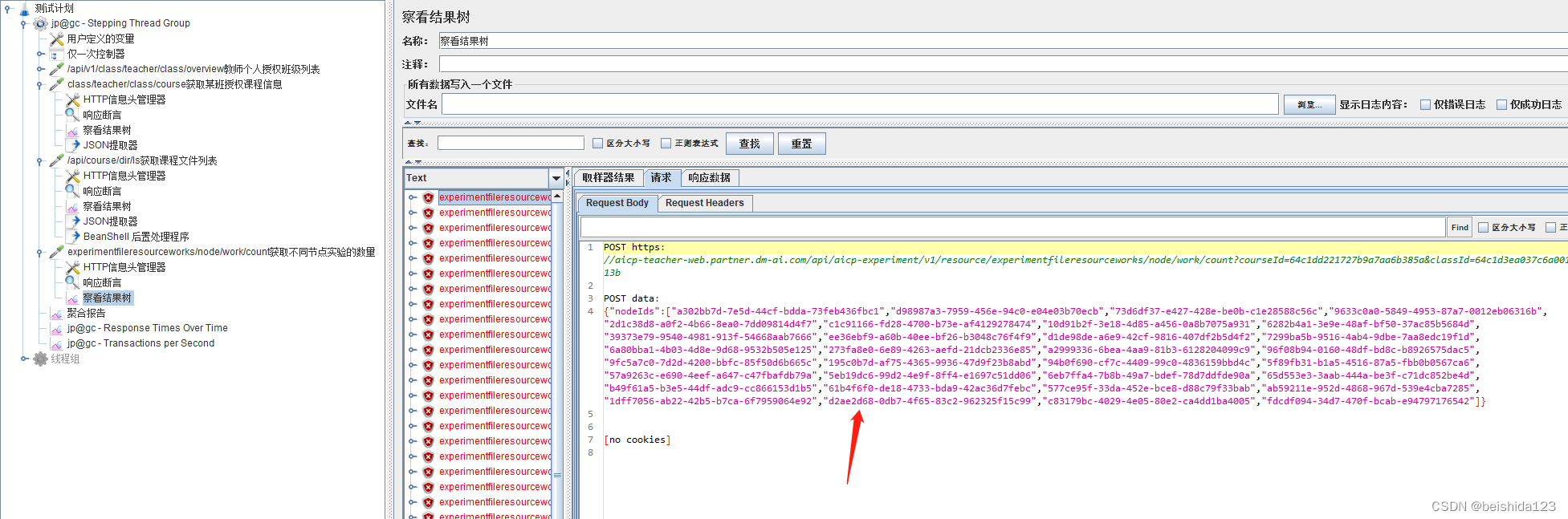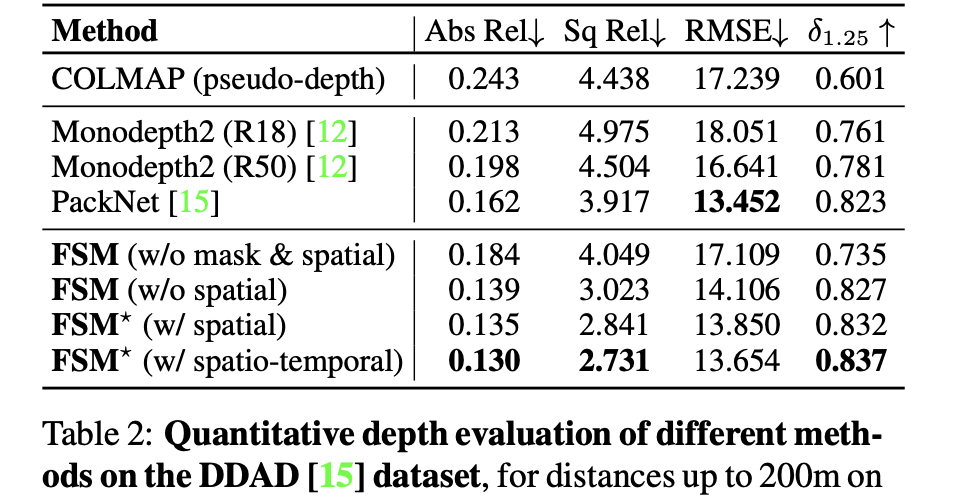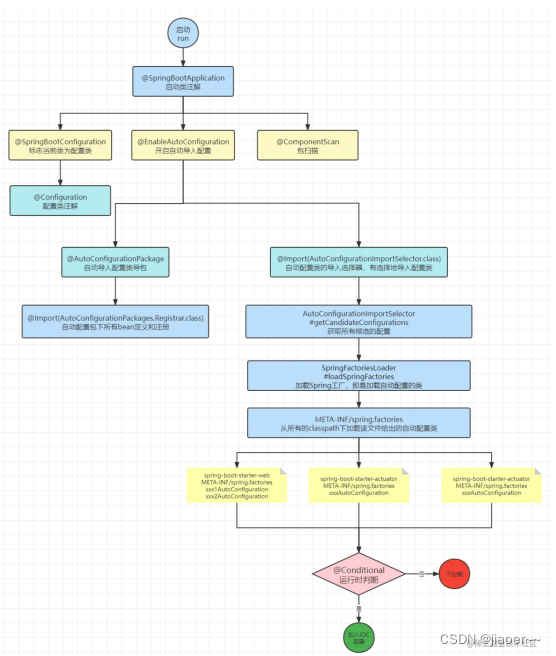视频内存过大,不但特别占内存,而且还会使手机电脑出现卡顿的现象,除此之外,如果我们想发送这些视频文件可能还会因为内存太大无法发送。因此,我们可以批量地压缩视频文件的内存大小,今天小编要来分享一招,教你如何无损批量压缩视频内存,接着往下看吧。

在开始操作之前,我们先一起来看看剪辑之后的视频效果如何。可以看到新视频的内存都已经经过压缩处理了,而且视频的画质没有受到任何的损坏。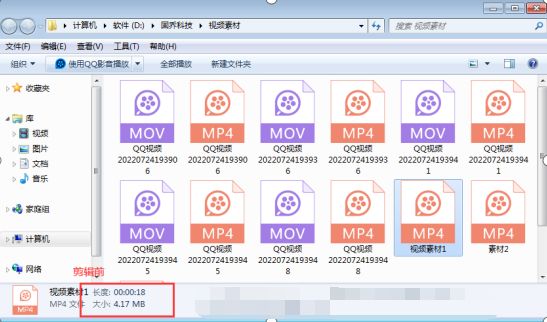
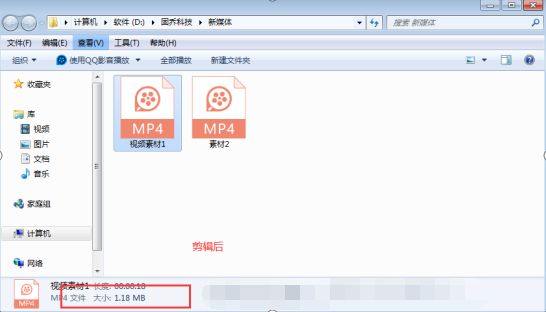
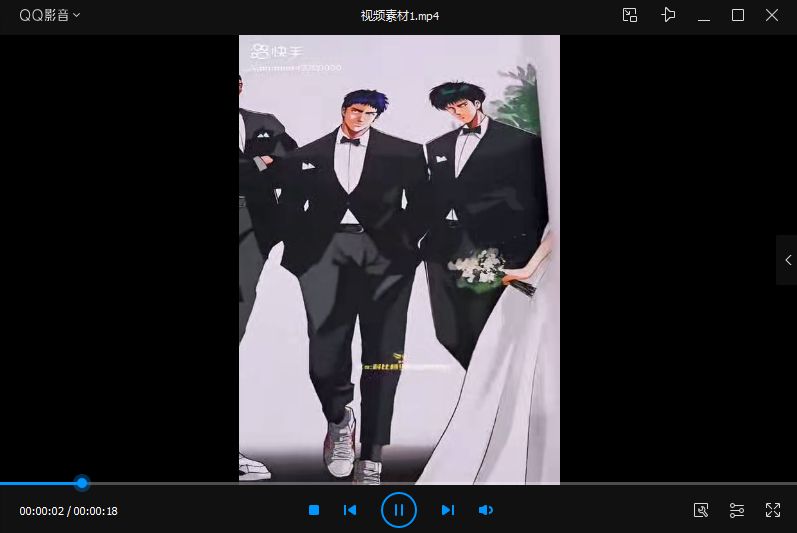
以上操作需要用到一款好用的剪辑工具:“固乔剪辑助手”,软件支持批量剪辑视频,批量转换视频,批量合并视频,操作界面简洁,非常容易上手。

下载后打开软件,在“批量剪辑视频”的功能界面中,选到“添加原视频”,软件会弹出一个窗口,我们只需要把我们要进行剪辑的视频文件全部勾选即可。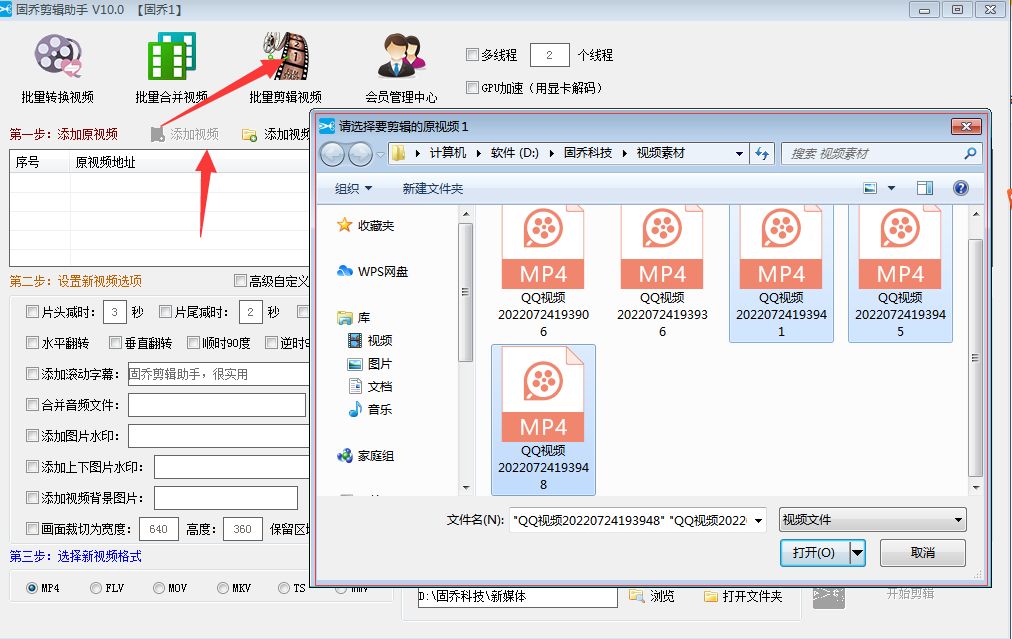
勾选“压缩视频容量”,一般默认选择模式二,该模式支持无损压缩视频。
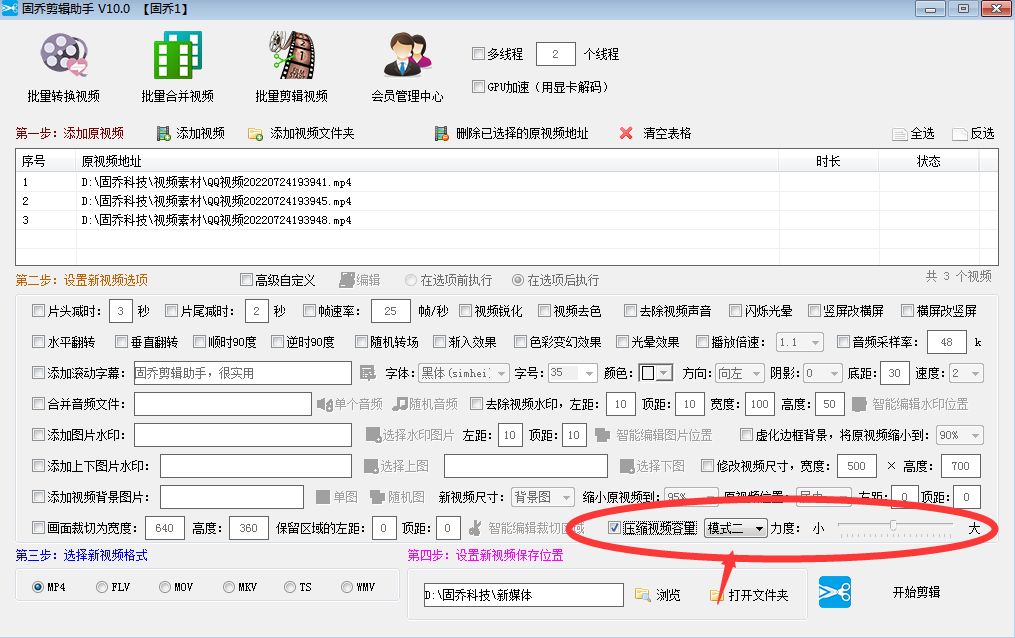
点击“浏览”选项来设置新视频的本地保存位置。
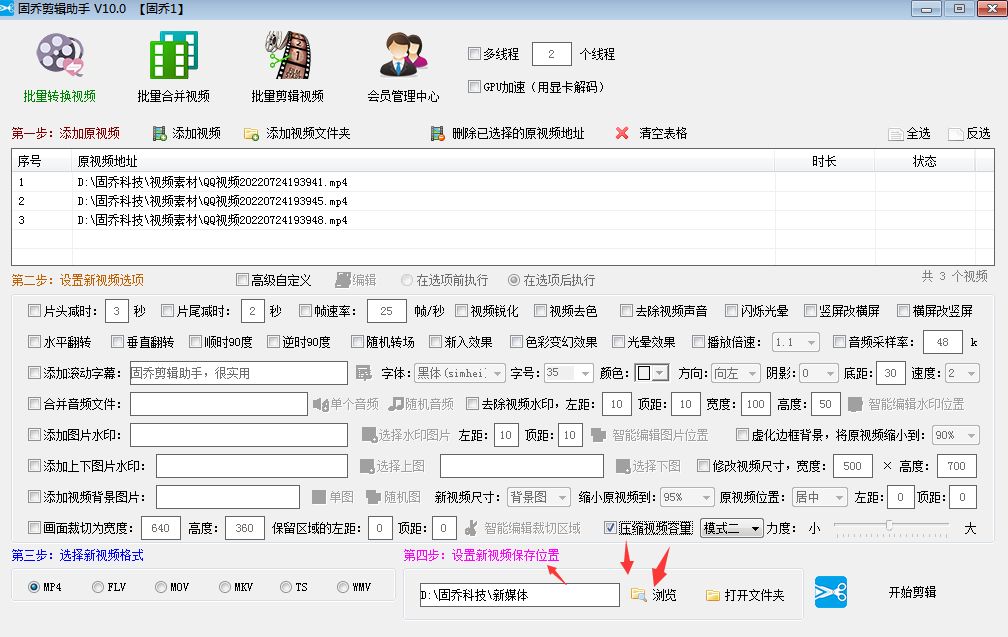
如果我们想同时调整视频的格式,也可以手动选择新视频的格式,软件支持MP4、MOV、FLV、TS、WMV等视频格式。

最后点击“开始剪辑”,在软件上方我们可以看到剪辑的进度和状态。

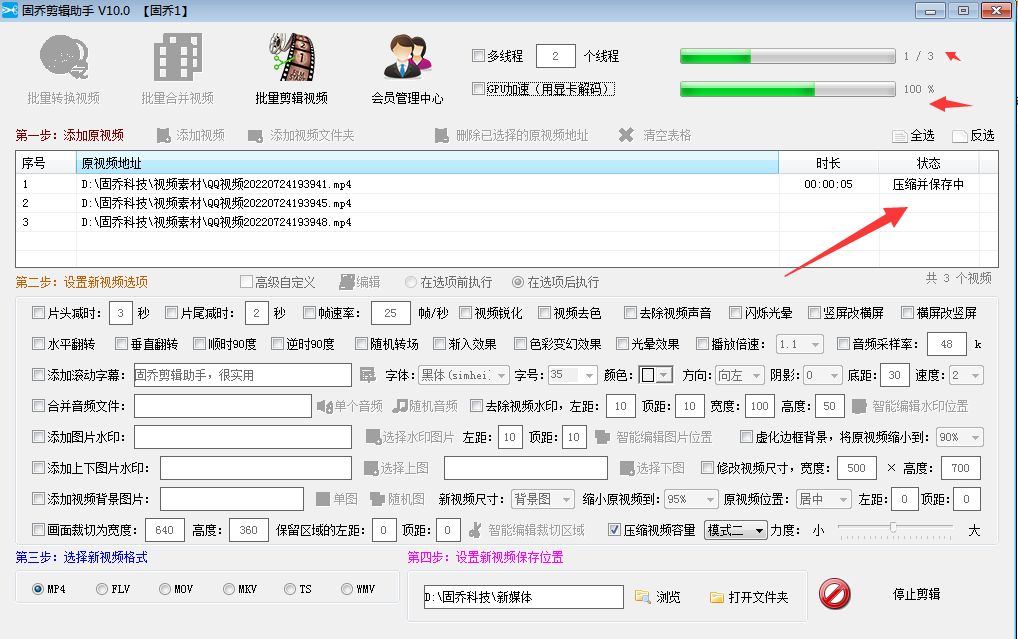
今天的分享就到这了,感兴趣的小伙伴快来自己试着动手来操作一下,希望大家会喜欢,谢谢。